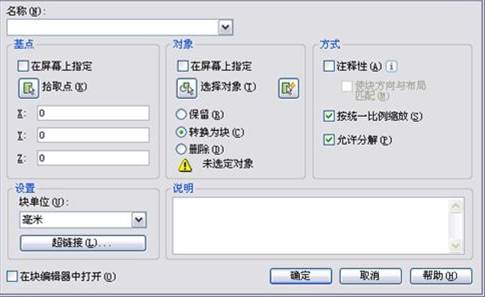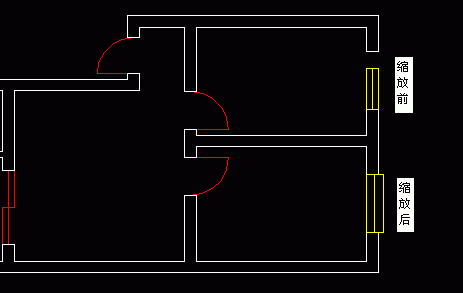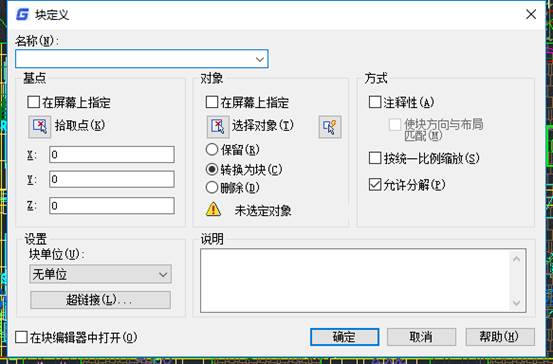CAD应用技巧
2019-05-27
7019
我们使用的一般CAD应用都是有很多的步骤,CAD应用也不例外,为了更多的人了解CAD应用的使用方法,我给你们整理了CAD应用的操作方法和步骤,下面就带领大家一起学习。(一)创建新图块的三种方式要创建一个新图块,首先要绘制组成图块的实体,然后用创建块的相应命令完成块的创建。菜单方式: 【绘图】→【块】→【创建…】图标方式:单击绘图工具栏上的创建块按钮。键盘输入方式:BLOCK (二)创建新图块下面我们介绍最常用的一种方法来创建一个新图块。单击绘图工具栏上的“创建块”按钮后,CAD打开“块定义”对话框,8-1 块定义对话框该对话框中各部分的功能如下:1.“名称”文本框在其中输入图块名称。2.“基点”选项组用于确定图块插入点位置。单击拾取点按钮,然后移动鼠标在绘图区内选择一个点。也可在X、Y、Z文本框中输入具体的坐标值。3.“对象”选项组选择构成图块的对象及控制对象显示方式。单击“选择对象”按钮,CAD将隐藏块定义对话框,用户可在绘图区内用鼠标选择构成块的对象,右击鼠标结束选择。则块定义对话框重新出现。单击“快速选择”按钮,打开快速选择对话框。用户可通过该对话框进行快速过滤,选择满足一定条件的对象。选择“保留”选项,则在用户创建完图块后,CAD将继续保留这些构成图块的对象,并将它们当作一个普通的单独对象来对待。选择“转化为块”选项,则在用户创建完图块后,CAD将自动将这些构成图块的对象转化为一个图块来对待。选择“删除”选项,则在用户创建完图块后,CAD将删除所有构成图块的对象目标。4.“预览图标”选项组控制是否显示图块图标。选择“不包括图标”选项后,CAD将不会显示用户新定义图块的几何轮廓图标。选择“从块的几何图形创建图标”选项后,CAD将在“预览图标”选项组的右边显示用户新定义图块的几何轮廓图标。5.“插入单位”列表框设置当用户从CAD设计中心拖放该图块时的插入比例单位。6.“说明”列表框用户可在其中输入与所定义图块有关的描述性文字。7.“超级链接”按钮打开“插入超链接”对话框,可用它将超链接与块定义相关联。二、块存盘和插入图块(一)块存盘将已创建的块存储起来,可按以下步骤进行。1.在命令行输入WBLOCK后回车,打开“写块”对话框,如图8-4所示。2.在“源”设置区中,选择“块”单选按钮,并在右边的下拉例表框中选择已定义的块,如“螺钉”。如果当前没有定义块,可选择“对象”按钮,此时利用“写块”对话框中“基点”和“对象”设置区定义块;或选择“整个图形”按钮,将整个图形定义为块。3.在“目标”设置区的“文件名”和“位置”的下拉列表框中设置块的名称和存储位置。在“插入单位”下拉列表框中设置块使用的单位。图8-4 写块对话框4.单击“确定”按钮,即可将块保存在所指定的位置。(二)插入图块当块保存在所指定的位置后,即可在其他文件中使用该图块了。图块的重复使用是通过插入图块的方式实现的。最常用的插入图块的方式是插入图块对话框,调出该对话框的方法有三种:菜单方式: 【插入】→【块…】图标方式: 单击绘图工具栏上的插入块按钮。键盘输入方式: INSERT用上述任意一种方法,CAD将打开对话框。该对话框有四组特征参数(要插入的图块名、插入点位置、插入比例系数和图块的旋转角度)用户必须定义。1.“名称”下拉列表框指定要插入的块的名称,或指定要作为块插入的图形文件名。用户可在下拉列表有很多朋友不是很了解CAD应用,经常无法使用或者很难了解到CAD应用的作用,以上就是我整理出来的有利于不懂得小白使用的方法,能让大家更好的了解和使用CAD应用。